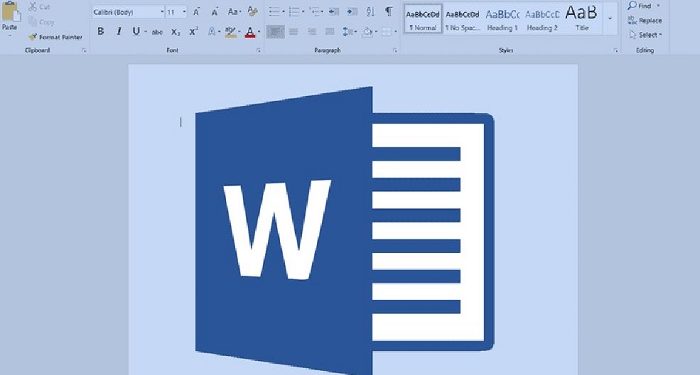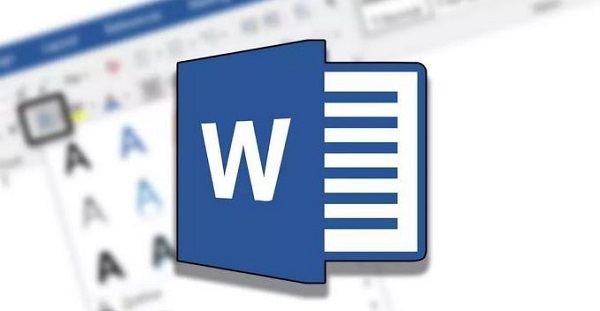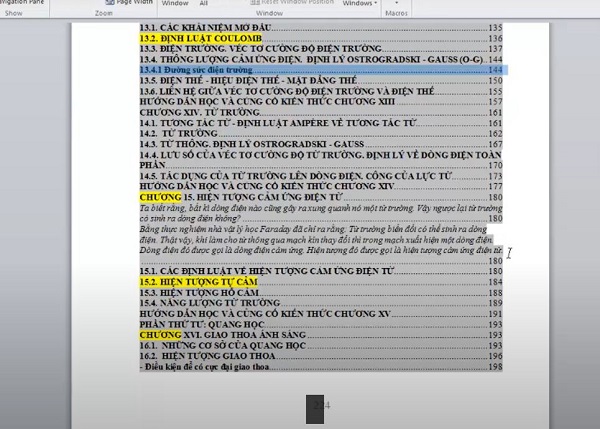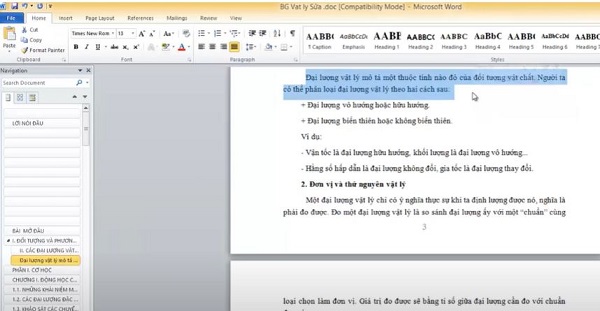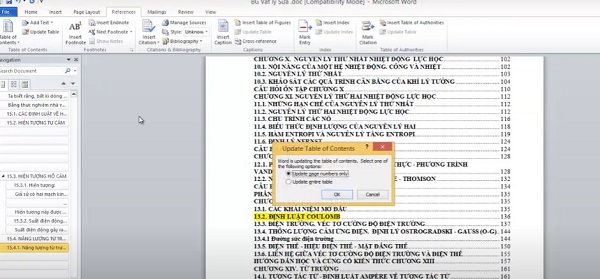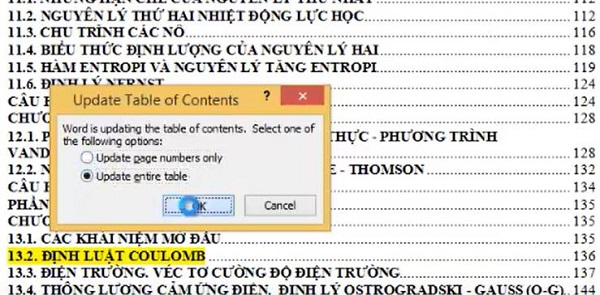Khi tạo mục lục đôi khi bạn sẽ không thể tránh khỏi lỗi bị lẫn nội dung trong mục lục. Để khôi phục mục lục như bình thường hãy theo dõi ngay bài viết sau.
Trong soạn thảo văn bản thì mục lục đóng vai trò quan trọng giúp người đọc tìm tài liệu một cách dễ dàng. Tuy nhiên, việc tạo mục lục luôn sẽ gặp một vài lỗi phổ biến. Trong đó, lỗi bị lẫn nội dung trong mục lục là một trường hợp thường gặp. Vấn đề này sẽ gây nhầm lẫn cho người sử dụng đồng thời về mặt thẩm mỹ đánh giá tài liệu không có tính chuyên nghiệp. Bài viết này sẽ phân tích nguyên nhân và cách khắc phục tăng chất lượng của tài liệu bị lỗi mục lục.
Nguyên nhân gây lỗi bị lẫn nội dung trong mục lục
Một số nguyên nhân khiến mục lục bị lẫn nội dung sau:
- Định dạng không nhất quán là nguyên nhân phổ biến nhất gây ra lỗi bị lẫn nội dung. Điểm khiến lỗi này xuất hiện là khi soạn thảo bạn thường dùng sai kiểu định dạng cho nội dung hoặc tiêu đề. Nên lúc áp dụng mục lục tự động nó sẽ bao gồm cả nhưng phần không phải là tiêu đề như mong muốn. Từ đó khiến cho văn bản mục lục trở nên lộn xộn.
- Lỗi trong tạo mục lục tự động tuy Word hay Google Docs cung cấp chức năng tạo mục lục tự động nhưng nếu không sử dụng đúng các kiểu cấp hoặc chưa cập nhật mục lục khi chỉnh sửa thì rất dễ bị lẫn nội dung vào mục lục.
- Không cập nhật lại các mục lục khi thêm hoặc xóa mục có thể gây ra sự nhầm lẫn nội dung mục lục.
Dựa trên những nguyên nhân gây lỗi ta có thể khắc phục một cách nhanh chóng. Nhưng hầu hết lỗi bị lẫn nội dung trong mục lục đều liên quan đến lỗi điều chỉnh nội dung. Nên việc sửa lỗi cần thời gian để kiểm tra và sửa chữa.
Cách sửa mục lục bị lẫn nội dung nhanh và dễ
Để sửa mục lục bị lẫn cả nội dung trước hết bạn cần mở phần mục lục và thực hiện các kiểm tra về lỗi.
Các bước ví dụ được thực hiện trên Word 2010:
Bước 1: Vào tab View tích chọn “Navigation Pane” để hiện mục lục bị lẫn nội dung để sửa.
Bước 2: Tìm đến mục nội dung bị lẫn nhầm ở bên phần hiển thị bảng Navigation.
Bôi đen để chọn phần nội dung bị lẫn với mục lục rồi chọn tiếp vào Caption (trong Home/Styles).
Bước 3: Tiến hành chuyển định dạng font chữ.
Nội dung đó thường phải phù hợp với định dạng thường và điều chỉnh theo file dữ liệu.
Bước 4: Sau khi đã chỉnh lại trên phần mục lục tự động hãy tiến hành bước Update mục lục bị lỗi.
Vào “References” rồi chọn “Update tab”.
Bước 5: Trong bảng lựa chọn update bạn hãy tích “Update entire table”.
Sau khi nhấp OK là bạn đã hoàn thành việc khắc phục lỗi bị lẫn nội dung trong mục lúc rồi đấy. Tuy nhiên, bạn cũng cần thêm một số chú ý như:
- Kiểm tra và chỉnh sửa kiểu định dạng tiêu đề bằng cách chọn các kiểu có sẵn trong phần mềm. Điều này giúp việc update mục lục tự động trở nên đúng và dễ dàng hơn.
- Luôn phải nhấn cập nhật mục lục khi tiến hành thay đổi nội dung sau mỗi lần chỉnh sửa.
- Nếu cần thiết có thể xóa mục lục cũ và tạo lại mục lục mới nếu có quá nhiều nội dung không thể sửa chữa dễ dàng.
- Nếu gặp nhiều vấn đề khắc không chỉ là lỗi nội dung bị lẫn thì có thể cân nhắc sử dụng các công cụ bổ sung hoặc phần mềm hỗ trợ.
Kết luận
Lỗi bị lẫn nội dung trong mục lục là một vấn đề phổ biến nhưng hoàn toàn có thể khắc phục dựa trên các hướng dẫn chi tiết ở trên. Như đã nói đây là một lỗi do các sai sót trong định dạng nên hầu như bạn phải sửa thủ công. Quá trình có thể tốn nhiều thời gian khi cần định dạng lại đúng các kiểu dữ liệu. Hy vọng nội dung bài viết sẽ giúp bạn tạo ra một mục lục chính xác và chuyên nghiệp.
XEM THÊM